ในรัสเซีย ผู้ให้บริการไม่ค่อยได้ใช้การเชื่อมต่อ VPN - นี่ไม่ใช่วิธีแก้ปัญหาที่สะดวกและใช้งานไม่ได้จริงทั้งหมด ขนาดใหญ่ - มีเพียง Beeline เท่านั้นที่ใช้ DHCP เพื่อเชื่อมต่อกับเครือข่ายท้องถิ่นและ L2TP ใช้สำหรับการเชื่อมต่ออินเทอร์เน็ต เมื่อคุณพยายามเชื่อมต่อกับเซิร์ฟเวอร์ VPN บนคอมพิวเตอร์ของคุณ คุณอาจได้รับข้อผิดพลาด 868 - “ไม่ได้สร้างการเชื่อมต่อระยะไกลเนื่องจากชื่อของเซิร์ฟเวอร์การเข้าถึงระยะไกลไม่สามารถแก้ไขได้” ด้านบน ภาพหน้าจอแสดงหน้าต่างข้อผิดพลาดใน Windows 7 บนระบบปฏิบัติการ Windows 8 และ Windows 10 มีลักษณะดังนี้:

สาระสำคัญเหมือนกัน - ระบบไม่สามารถรับที่อยู่ IP ของเซิร์ฟเวอร์ของผู้ให้บริการที่ต้องการเชื่อมต่อได้ ในกรณีนี้ควรทำอย่างไรและจะแก้ไขข้อผิดพลาดการเชื่อมต่อ 868 ได้อย่างไร!
ขั้นตอนที่ 1.เริ่มต้นด้วยการเปิดคุณสมบัติการเชื่อมต่อ VPN:
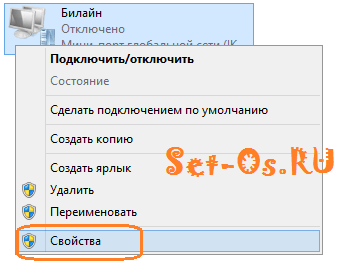
บนแท็บ "ทั่วไป" ที่อยู่เซิร์ฟเวอร์ถูกต้อง:
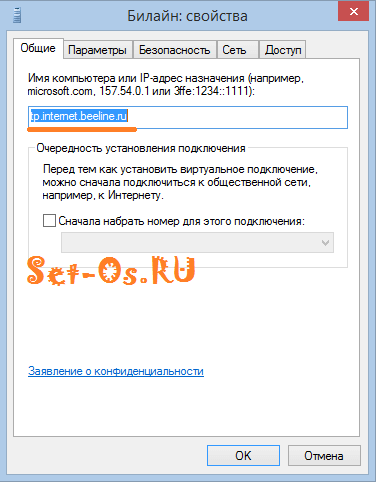
Beeline ควรมี:
tp.internet.beeline.ru
ในกรณีของ Ufanet, MTS หรือ Akado Telecom ให้ตรวจสอบกับฝ่ายสนับสนุนของผู้ให้บริการ
บางครั้งอาจเกิดขึ้นว่าที่อยู่มีการเปลี่ยนแปลงโดยไม่ตั้งใจ ดำเนินไปโดยไม่ได้บอกว่าคุณจะไม่สามารถเชื่อมต่อได้อีกต่อไป
ขั้นตอนที่ 2.ตรวจสอบการตั้งค่า DNS ในการเชื่อมต่อเครือข่ายของคุณ เปิดคุณสมบัติของ “การเชื่อมต่อ Ethernet LAN”:
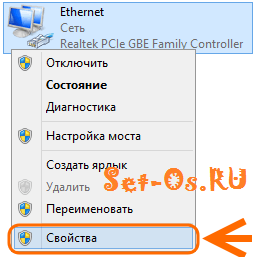
ค้นหารายการ "Internet Protocol Version 4" แล้วดับเบิลคลิกที่:
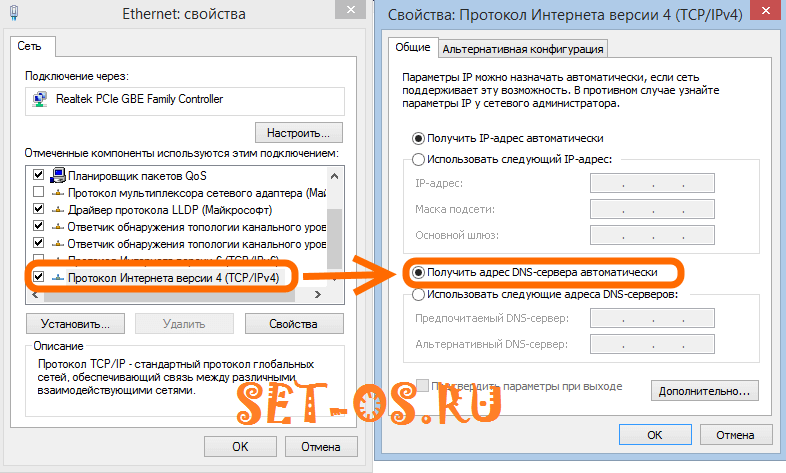
ตรวจสอบให้แน่ใจว่าได้ทำเครื่องหมายในช่อง "รับที่อยู่เซิร์ฟเวอร์ DNS โดยอัตโนมัติ" หากมีที่อยู่อื่นอยู่ที่นั่น ก็มีแนวโน้มว่าจะไม่มีอะไรทำงาน ความจริงก็คือโดยปกติแล้วเซิร์ฟเวอร์ VPN จะอยู่บนเครือข่ายท้องถิ่นของผู้ให้บริการ และหากไม่ใช่ DNS ของเขาที่ลงทะเบียนไว้ ก็จะไม่ทำงานบนเครือข่ายท้องถิ่นเลย
คุณยังสามารถลองชี้แจงที่อยู่ของเซิร์ฟเวอร์ DNS ของผู้ให้บริการในการสนับสนุนทางเทคนิคได้
ขั้นตอนที่ 3รีเซ็ตแคชไคลเอ็นต์ DNS หากต้องการทำสิ่งนี้ให้เปิดบรรทัดคำสั่งของ Windows - กดปุ่ม WIN + R แล้วเขียนคำสั่ง: คำสั่ง.
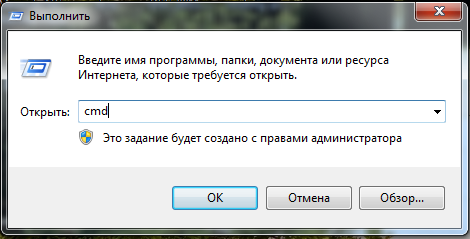
คลิก "ตกลง" และรับหน้าต่างบรรทัดคำสั่ง:
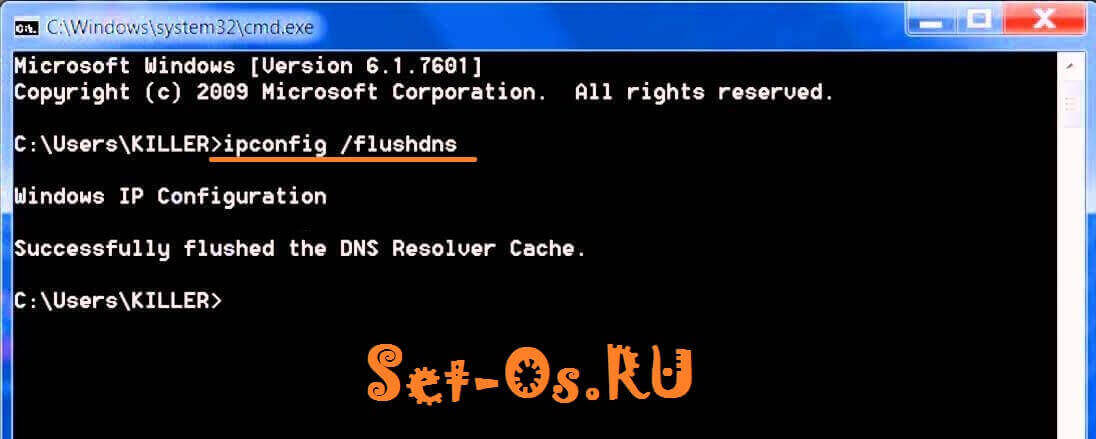
เราเขียนคำสั่ง:
และกด Enter หากคำสั่งสำเร็จ คุณจะได้รับคำตอบว่า "ล้าง DNS Resovker Cashe สำเร็จ"
ขั้นตอนที่ 4 ตรวจสอบการทำงานของไคลเอนต์ Windows DNS เปิดเดสก์ท็อปแล้วคลิกที่ไอคอน "คอมพิวเตอร์"
ในเมนูที่เปิดขึ้น เลือก "การจัดการ":
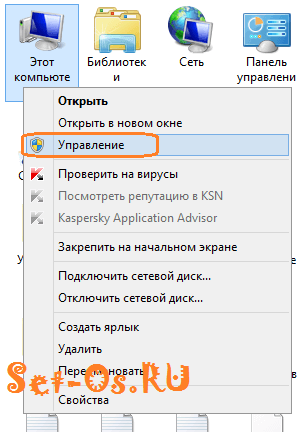
หน้าต่างการจัดการคอมพิวเตอร์จะเปิดขึ้น
ในเมนูเราจะพบส่วนนี้ บริการและแอพพลิเคชั่น >>> บริการ:
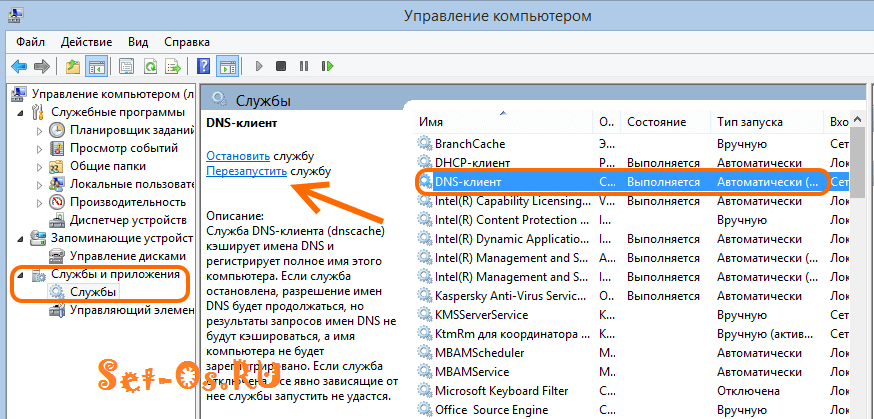
คุณสามารถมาที่นี่ได้โดยกดปุ่ม Win+R แล้วป้อนคำสั่ง: บริการ.msc. ทางด้านขวาในรายการบริการ ให้ค้นหารายการไคลเอ็นต์ DNS และตรวจสอบว่าคอลัมน์ "สถานะ" ถูกตั้งค่าเป็น "กำลังทำงาน" และ "ประเภทการเริ่มต้น" เป็น "อัตโนมัติ"
ลองรีสตาร์ทโดยคลิกที่ลิงค์ที่มีลูกศรอยู่ในรูปภาพ
หากไม่มีขั้นตอนใดที่ช่วยได้ ให้โทรติดต่อฝ่ายสนับสนุนด้านเทคนิคของ Beeline หรือผู้ให้บริการรายอื่นที่คุณใช้บริการ ไม่มีใครสามารถช่วยได้!





